Com a chega da nova versão do internet explorer 8, a maioria dos bancos não são compativeis com esta nova versão do IE 8
Segue um passo-a-passo para corrigir o problema até que nossos bancos sejam compativeis.
1º Botão direito em cima do icone do internet explorer 8 na barra de inicialização rapiada “executar como administrador”
Se UAC estiver ativado, clique em SIM continuar
Se for Windows XP, abra o internet explorer 8 normalmente
Ferramentas | Opções da Internet | Avançado | Navegação | Desabilite a seguinte opção
habilitar extensões do navegador de terceiros* | Clique somente em aplicar
Depois clique em redefirnir | Marque a opção para “Redefinir as configurações pessoais” | Redefinor | espere o termino dos 4 processos | ok | Feche o interner explorer 8
Execute novamente como administrador | se for Windows XP, abra o mesmo normalmente
Ferramentas | opções da internet | avançada | Segurança
Desmarque a seguinte opção:
Habilitar proteção da memória para proteger ataques online
“Este recurso deixa a navegação mais seguro, mas infelizmente os sites ainda não são compativeis com essa funcionalidade”
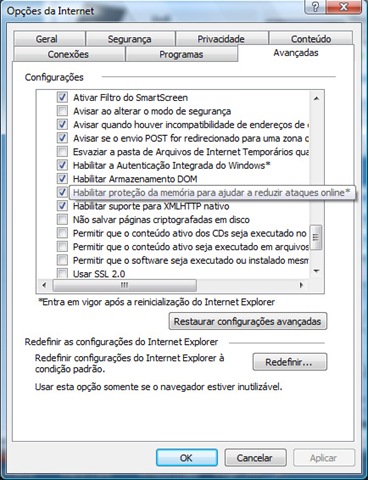
Aplicar | OK | feche o internet explorer 8
Iniciar | executar | regedit (Se for Windows XP)
iniciar | barra de pesquisa | regedit (Se for Windows Vista)
Navega até a seguinte chave
HKEY_CURRENT_USER\Software\Microsoft\Internet Explorer | renomeie a pasta internet explorer.old | Feche o editor de registro
Execute o internet explorer como administrador (se for Windows Vista)
Acesse os sites bancarios e faça a instalação de todos os plugins de segurança.
Depois de todos os plugins de segurança instalado.
Poderá executar o internet explorer 8 normalmente
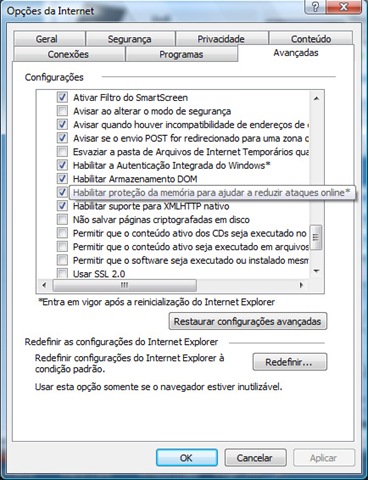
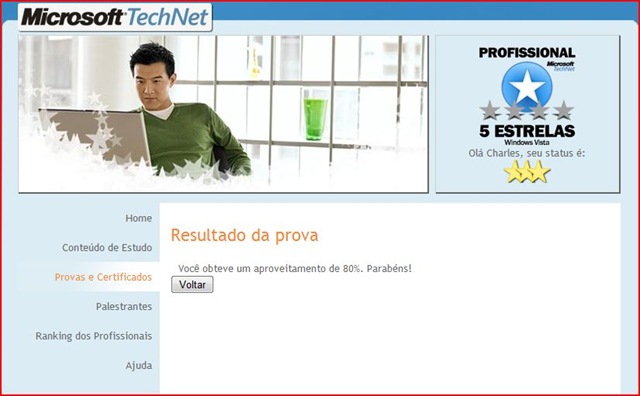

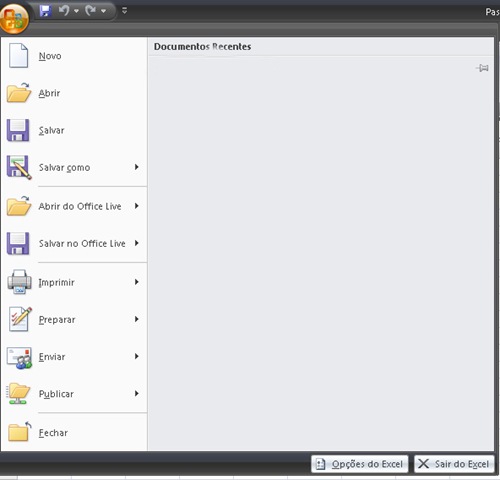








Você precisa fazer login para comentar.